win10怎么设置蓝牙音量默认100 win10如何调整蓝牙默认100声音
更新时间:2024-04-11 10:20:33作者:run
在使用win10系统连接蓝牙设备时,很多用户都想要将蓝牙设备的音量默认设置为100,当然这样可能会导致声音过大或者过小的情况,那么win10怎么设置蓝牙音量默认100呢?接下来我们就来了解一下win10如何调整蓝牙默认100声音全部内容。
设置方法:
1、“win+R”快捷键开启运行,输入“regedit”,点击“确定”打开。
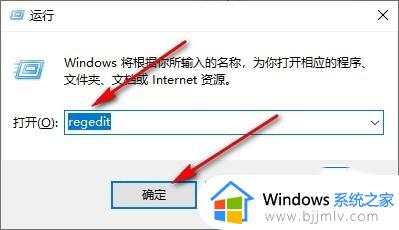
2、进入到注册表编辑器界面后,将“HKEY_LOCAL_MACHINE\SYSTEM\ControlSet001\Control\Bluetooth\Audio\AVRCPCT”复制粘贴到上方地址栏中并回车定位到此。
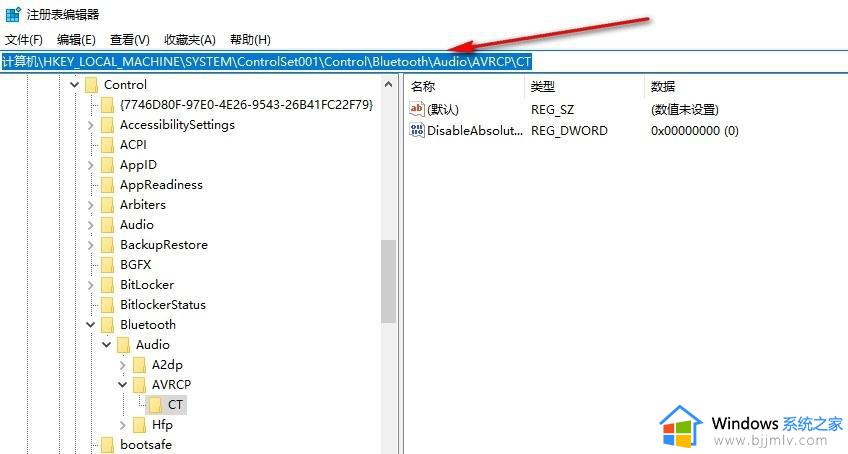
3、然后双击打开右侧中的“DisableAbsoluteVolume”。
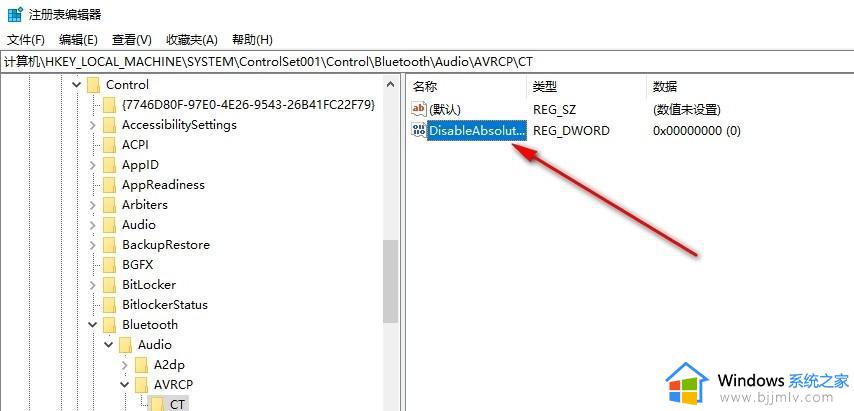
4、最后在打开的窗口中,将“数值数据”改为“1”,并点击“确定”保存即可。
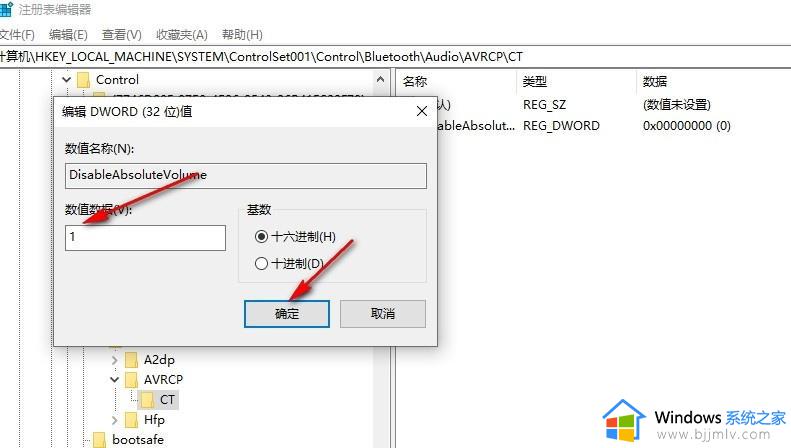
以上就是关于win10如何调整蓝牙默认100声音的全部内容,还有不清楚的用户就可以参考一下小编的步骤进行操作,希望本文能够对大家有所帮助。
win10怎么设置蓝牙音量默认100 win10如何调整蓝牙默认100声音相关教程
- win10电脑蓝牙默认音量怎么调 win10电脑更改蓝牙默认音量设置方法
- win10蓝牙耳机默认音量过大怎么办 win10电脑蓝牙默认最大音量如何解决
- win10系统连接蓝牙耳机后默认音量为100的设置步骤
- win10蓝牙耳机声音小怎么办 win10连蓝牙耳机声音小如何调整
- win10如何更改默认声音输出设备 win10怎么设置默认音频输出设备
- win10连接蓝牙音箱没声音怎么回事 win10连接蓝牙音响没声音如何解决
- win10蓝牙音箱声音卡顿怎么办 win10接蓝牙音箱声音卡顿修复方法
- win10电脑蓝牙连接耳机后声音太大怎么调整回来
- win10连蓝牙耳机没声音为什么 蓝牙耳机连接电脑后没声音如何解决win10
- win10蓝牙声音断断续续卡顿怎么回事 win10蓝牙连接声音断断续续如何解决
- win10如何看是否激活成功?怎么看win10是否激活状态
- win10怎么调语言设置 win10语言设置教程
- win10如何开启数据执行保护模式 win10怎么打开数据执行保护功能
- windows10怎么改文件属性 win10如何修改文件属性
- win10网络适配器驱动未检测到怎么办 win10未检测网络适配器的驱动程序处理方法
- win10的快速启动关闭设置方法 win10系统的快速启动怎么关闭
win10系统教程推荐
- 1 windows10怎么改名字 如何更改Windows10用户名
- 2 win10如何扩大c盘容量 win10怎么扩大c盘空间
- 3 windows10怎么改壁纸 更改win10桌面背景的步骤
- 4 win10显示扬声器未接入设备怎么办 win10电脑显示扬声器未接入处理方法
- 5 win10新建文件夹不见了怎么办 win10系统新建文件夹没有处理方法
- 6 windows10怎么不让电脑锁屏 win10系统如何彻底关掉自动锁屏
- 7 win10无线投屏搜索不到电视怎么办 win10无线投屏搜索不到电视如何处理
- 8 win10怎么备份磁盘的所有东西?win10如何备份磁盘文件数据
- 9 win10怎么把麦克风声音调大 win10如何把麦克风音量调大
- 10 win10看硬盘信息怎么查询 win10在哪里看硬盘信息
win10系统推荐